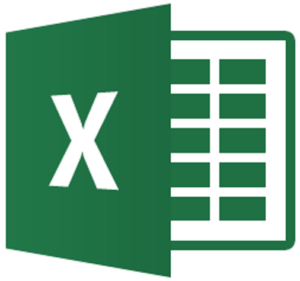
エクセル2010などでは校閲タブに「ブックの共有」がありました。
共有フォルダに配置し、進捗表など同時に複数人が開いて更新していくなどの使い方ができ、非常に便利な機能です。
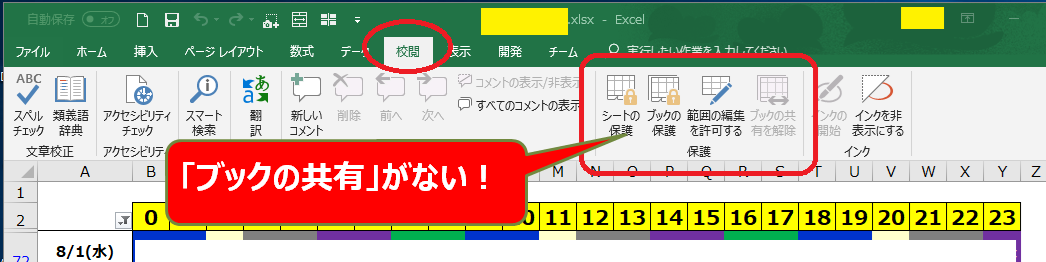
しかしOffice365のExcel2016では「ブックの共有」が校閲タブ上から消えました。
マイクロソフト的には共有は新機能の「共同編集機能」を使ってほしいため、標準から外されたみたいです。
いやいやこの機能はまだまだ必要だと思います。会社内でも「全員が2016を使っているわけではない」、「OneDriveは使っていない」などの理由で旧機能は普通に使いたい状況です。
実は表(おもて)には表示していませんが、クイックツールバーやリボン表示のオプションで追加することが可能です。
今回はExcel2010などと同じように「ブックの共有」を校閲タブに表示する方法を解説します。
「ブックの共有」を校閲タブに表示する方法
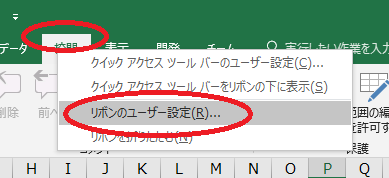
「校閲」タブ辺りで右クリックし、「リボンのユーザ設定」
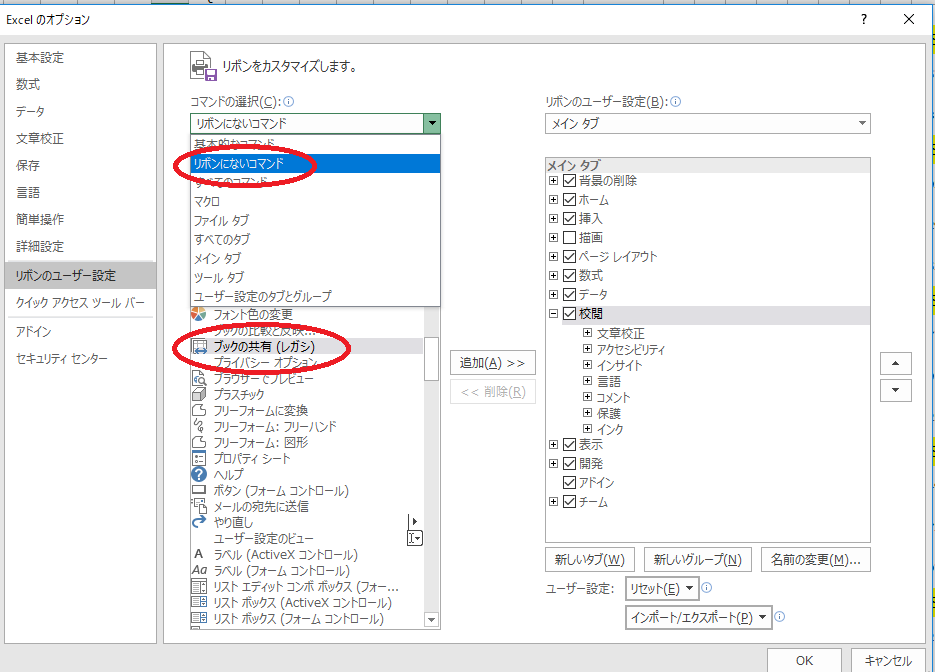
コマンドの選択で「リボンにないコマンド」を選び、
「ブックの共有(レガシ)」をクリックします。
(50音順に並んでるので「フ」辺り探してください)
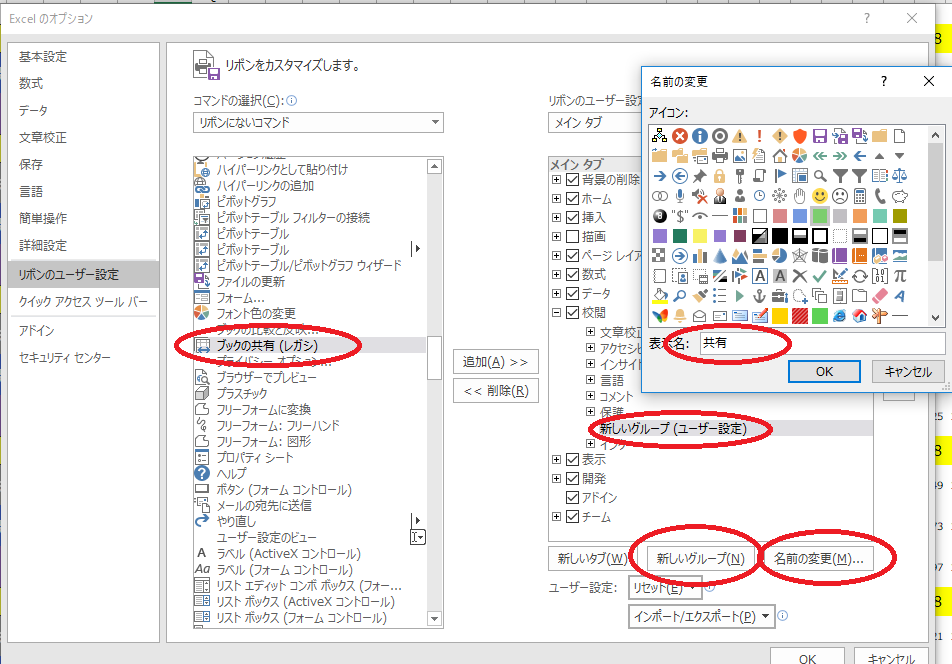
そのまま追加してもエラーがでるので、以下操作を行います。
右下の「新しいグループ」ボタンをクリック
→「新しいグループ(ユーザ設定)」が追加されたら「名前の変更」で「共有」(任意でOK)など入力しOKボタンを押します。
その後、左側の「ブックの共有(レガシ)」を作成したグループに中央の「追加」を押して追加します。
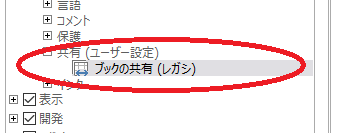
こんな感じになります。位置が違っていたり、変えたい場合は、この画面でドラッグアンドドロップで位置調整も可能です。
最後にOKボタンを押して完了。
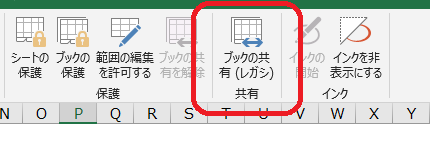
これで校閲のシート保護、ブック保護の近くに従来のエクセルのように「ブックの共有」ができました!
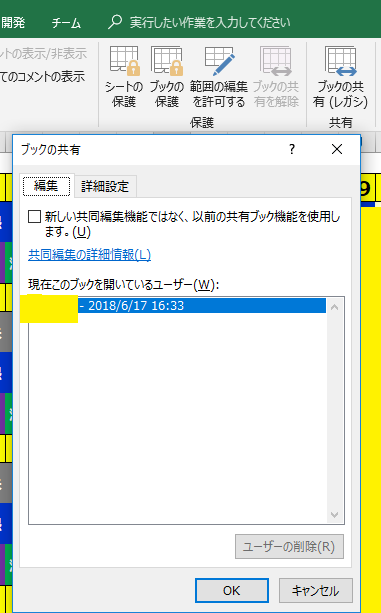
「新しい共同編集機能ではなく~」とかかいてますが(いちいち表示せんでいいのに…)
2010までと同じように使えるようになりました。
今回は以上になります。

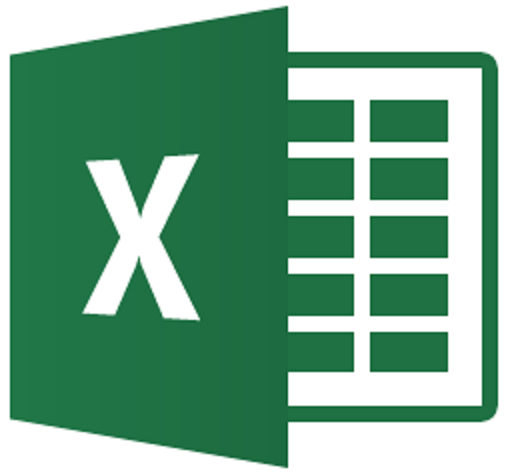


コメント